Domů > Převod šablon do tiskárny s použitím (P‑touch Transfer Manager) (Windows) > Distribuce šablon pro přenos uživatelům bez použití nástroje P-touch Transfer Manager (Windows)
Distribuce šablon pro přenos uživatelům bez použití nástroje P-touch Transfer Manager (Windows)
Chcete-li si stáhnout nejnovější verzi aplikace P-touch Transfer Express, přejděte na stránku Soubory ke stažení svého modelu na webových stránkách Brother support web support.brother.com.
- Při přenosu nové šablony specifikujte číslo Přiřazení klávesy (v programu P-touch Transfer Manager), které v současnosti není používáno. Pokud je specifikované číslo Přiřazení klávesy již používáno, stávající šablona bude přepsána novou.
- Tato funkce vyžaduje připojení USB.
| Administrátor | Uživatelé |
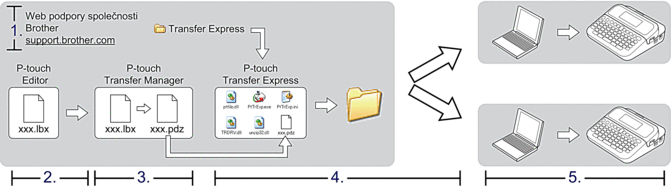 | |
Úlohy správce
Příprava programu P-touch Transfer Express
Před použitím aplikace P-touch Transfer Express je nutné nainstalovat ovladač tiskárny.
- Stáhněte si aplikaci P-touch Transfer Express do libovolného umístění v počítači.
- Rozbalte stažený soubor (ZIP).
Přenos šablony do aplikace P-touch Transfer Manager
- Spusťte P-touch Editor
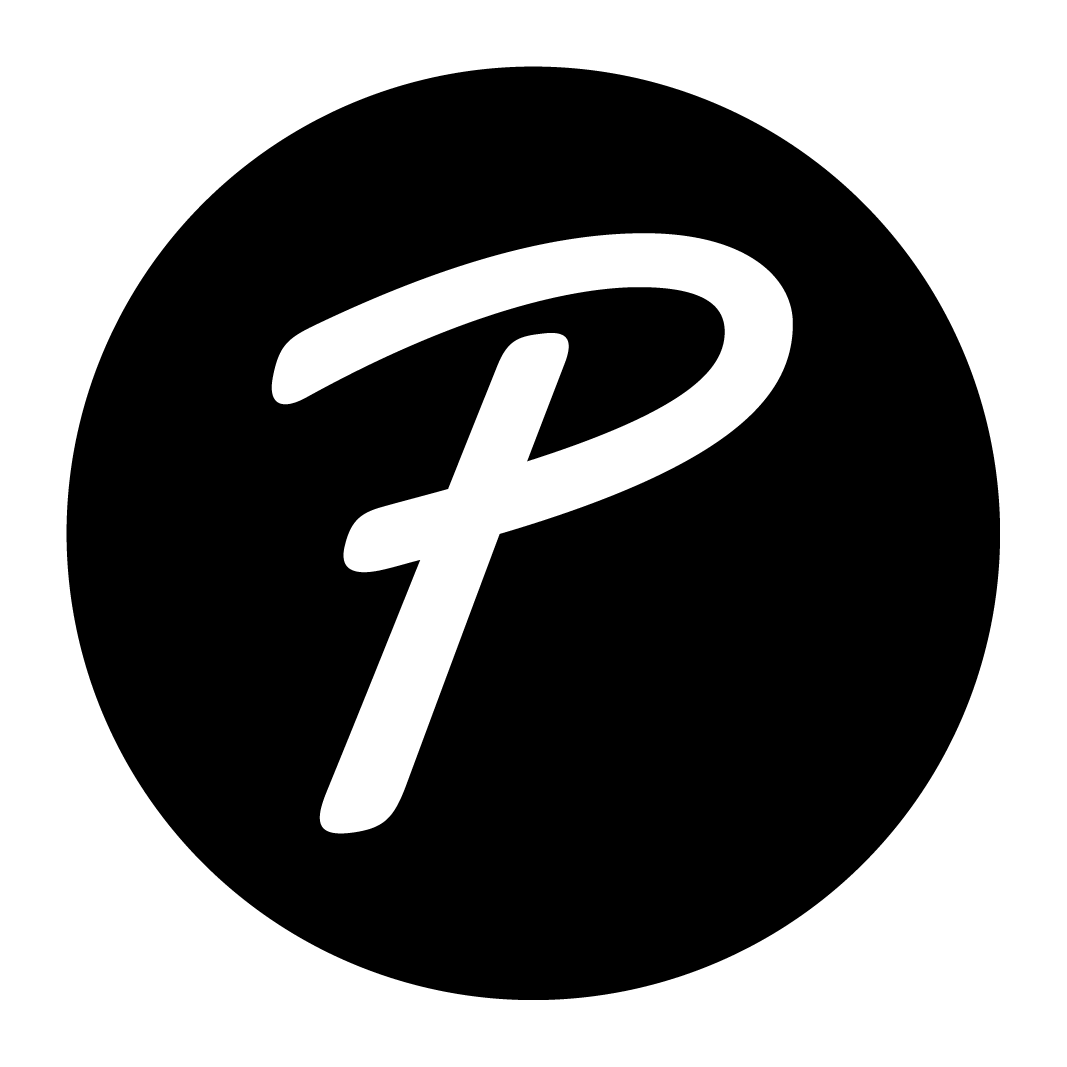 .
. Windows 11:
Klikněte na nebo dvakrát klikněte na ikonu P-touch Editor na ploše.
*V závislosti na operačním systému vašeho počítače může, ale nemusí být vytvořena složka Brother P-touch.
Windows 10:
Klikněte na nebo dvakrát klikněte na ikonu P-touch Editor na ploše.
Windows 8.1:
Klikněte na ikonu P-touch Editor na obrazovce Aplikace, nebo dvakrát klikněte na ikonu P-touch Editor na ploše.
- Otevřete požadovanou šablonu.
- Klikněte na .
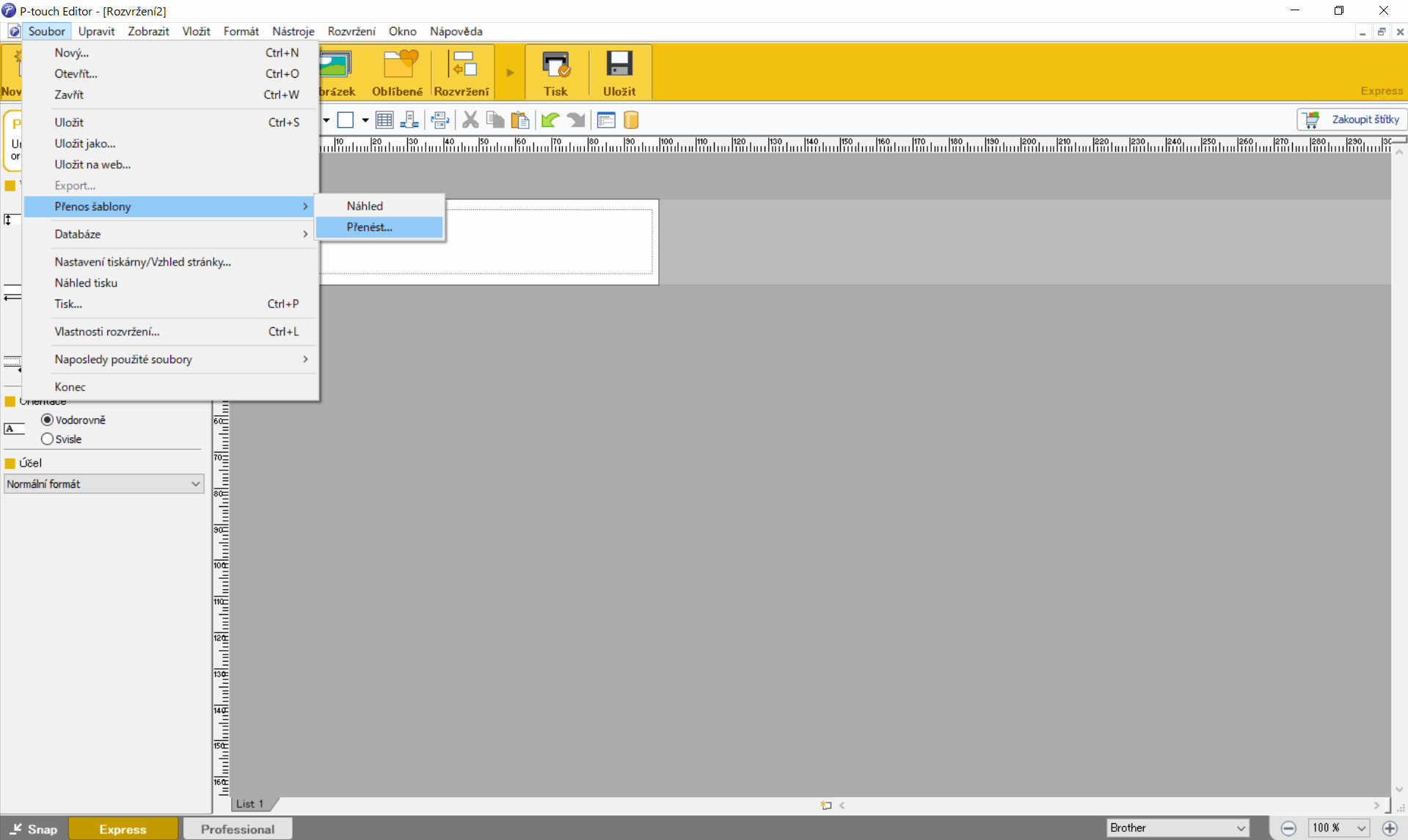 Šablona se přenese do aplikace P-touch Transfer Manager. Aplikace P-touch Transfer Manager se spustí.
Šablona se přenese do aplikace P-touch Transfer Manager. Aplikace P-touch Transfer Manager se spustí.
Uložení šablony jako souboru přenosového balíčku (PDZ)
Pokud chcete vytvořit soubor ve formátu, který lze použít v programu P-touch Transfer Express, uložte šablonu jako soubor přenosového balíčku (PDZ).
- Vyberte složku Konfigurace v okně P-touch Transfer Manager.
- Vyberte šablony, které chcete distribuovat.
- Klikněte na .

- Volba Uložit přenosový soubor se zobrazí pouze v případě, že je tiskárna odpojená od počítače nebo je offline.
- Pokud kliknete na volbu Uložit přenosový soubor po výběru složky Konfigurace nebo vytvořené složky, všechny šablony ve složce budou uloženy jako soubor přenosového balíčku (PDZ).
- Do jednoho souboru přenosového balíčku (PDZ) můžete sloučit více šablon.
- Zadejte název a poté klikněte na Uložit.
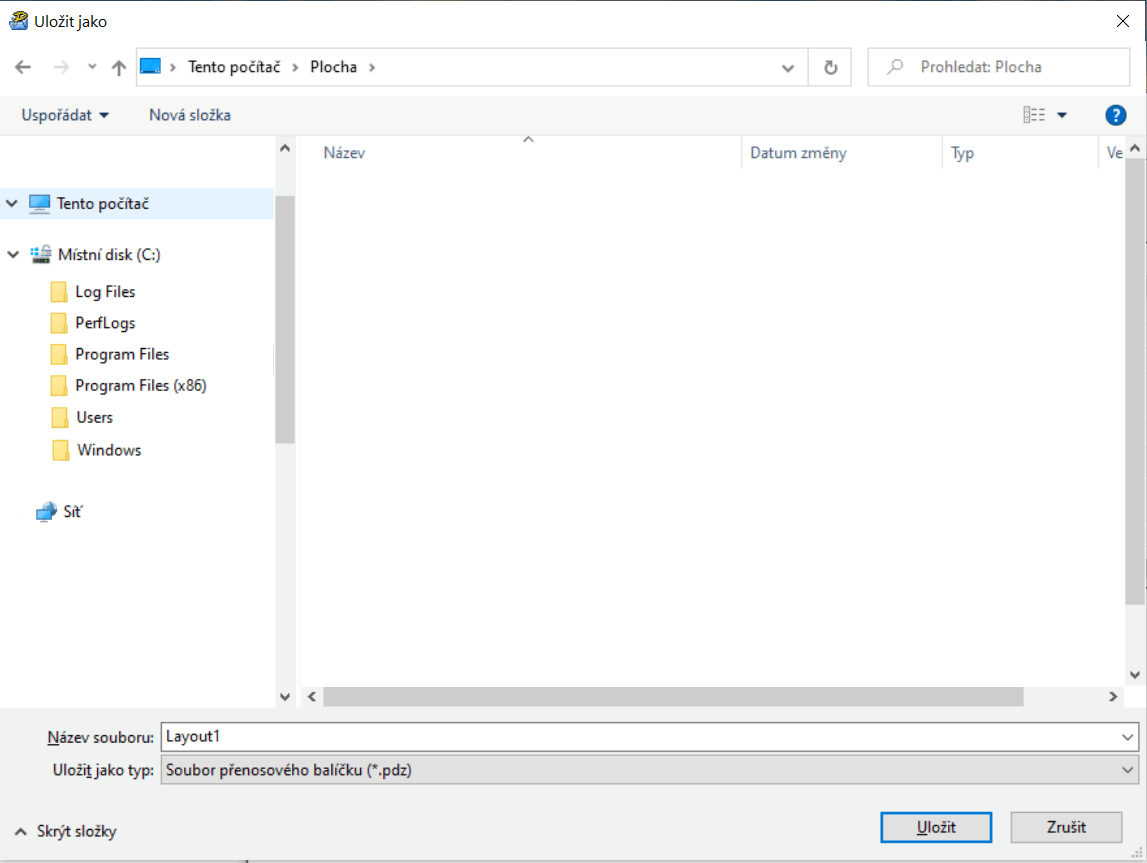 Šablona bude uložena jako soubor přenosového balíčku (PDZ).
Šablona bude uložena jako soubor přenosového balíčku (PDZ).
Distribuce souboru přenosového balíčku (PDZ) a programu P-touch Transfer Express ostatním
- Přesuňte soubor přenosového balíčku (PDZ) do složky se staženými soubory.
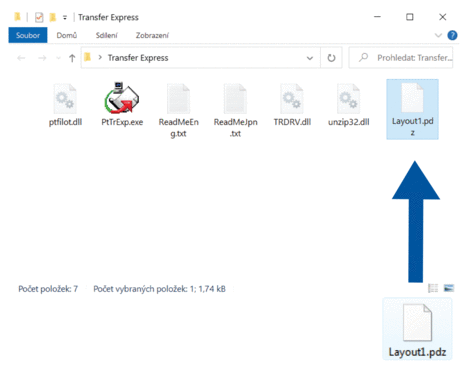
- Distribuujte všechny soubory ve složce se staženými soubory ostatním.
Úlohy uživatele
- Zapněte tiskárnu štítků.
- Připojte tiskárnu k počítači pomocí kabelu USB.
- Dvakrát klikněte na soubor PtTrExp.exe získaný od správce.
- Proveďte jednu z následujících akcí:
- Chcete-li přenést jeden soubor přenosového balíčku (PDZ) ve složce obsahující soubor PtTrExp.exe, klikněte na Transfer.
- Chcete-li přenést více souborů přenosového balíčku (PDZ) ve složce obsahující soubor PtTrExp.exe, proveďte následující kroky:
- Klikněte na Browse.
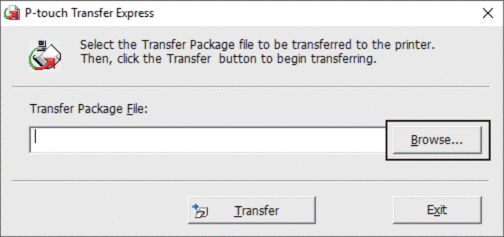
- Zvolte soubor přenosového balíčku, který chcete přenést, a poté klikněte na Otevřít.
- Klikněte na Transfer.
- Klikněte na Yes.
- Po dokončení klikněte na OK.



